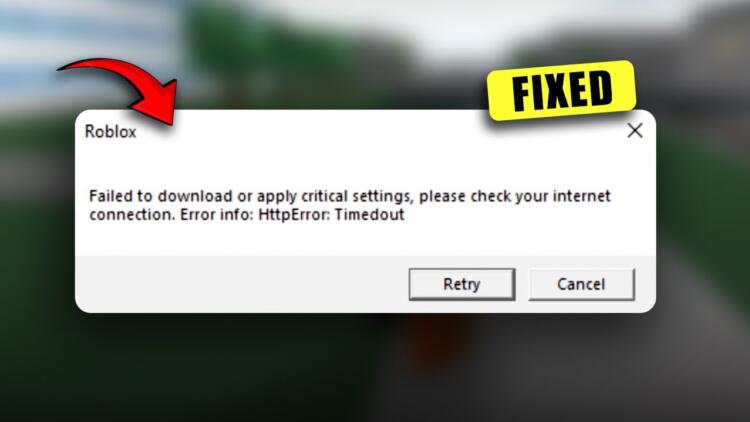Cara mengatasi Roblox failed to download or apply critical settings belakangan ini banyak sekali dicari oleh para pemain Roblox. Ya, bug atau error tersebut telah jadi kendala bagi banyak pemain saat ini.
Setelah bertahun-tahun menjelajahi dunia Roblox, kami sudah banyak mengalami hal-hal yang bikin pusing, seperti kesalahan, bug, dan glitch. Meskipun udah biasa, tetap aja rasanya frustrasi, apalagi saat kita nggak ngerti apa yang sebenarnya salah!
Kesalahan koneksi biasanya muncul dengan deskripsi, tapi seringkali informasi yang diberikan itu kurang jelas dan bikin kita bingung. Nah, supaya kalian nggak kebingungan lagi, kami bikin panduan singkat di bawah ini. Yuk, kita bahas cara-cara memperbaiki kesalahan yang sering mengganggu pengalaman bermain kalian!
BACA JUGA :
- Robuxday. Com, Apa Benar Bisa Berikan Robux Gratis?
- Cara Mengatasi Bug Roblox Error Starting Experience dengan Mudah
- Cara Login Roblox Menggunakan Fitur Quick Login dengan Mudah
Cara Mengatasi Roblox Failed to Download or Apply Critical Settings
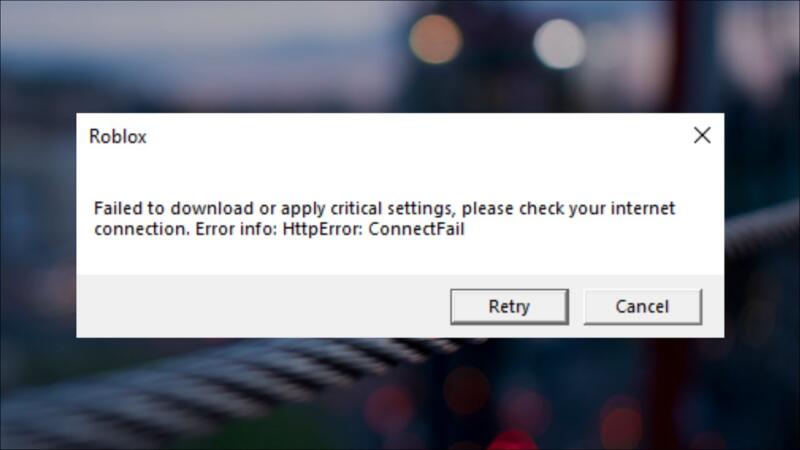
Secara sederhana, pesan “Failed to Download or Apply Critical Settings” berarti ada kesalahan dalam proses koneksi yang membuat Roblox tidak bisa terhubung ke server yang berfungsi. Seperti banyak kode kesalahan lainnya di Roblox, masalah koneksi ini bisa terjadi karena berbagai alasan.
Mulai dari gangguan server, koneksi wifi yang buruk, hingga pembaruan klien—bisa jadi penyebab munculnya kode kesalahan ini. Namun, dalam banyak kasus, pemain yang mengalami kesalahan ini bisa memperbaikinya dengan mudah. Cukup restart router wifi kamu dan coba sambungkan kembali.
Jika ini tidak berhasil, coba beberapa solusi cepat yang tercantum di bawah ini:
- Pastikan server yang ingin kamu masuki di Roblox bukan server pribadi yang tidak bisa kamu akses.
- Periksa apakah versi Roblox yang kamu coba jalankan, atau browser yang kamu gunakan, perlu diperbarui.
- Coba restart perangkatmu atau hapus dan instal ulang aplikasi Roblox.
- Bersihkan data atau riwayat browsermu. Ini akan menghapus semua ruang yang digunakan oleh cookie, gambar dan file yang di-cache, serta data browsing umum.
- Ketika komputer kamu terlalu penuh dengan data yang tersimpan, situs web atau game yang ingin kamu akses bisa mengalami masalah dan memuat lebih lambat. Ini mungkin juga menjadi penyebab jika kamu mendapatkan error saat bermain Roblox.
Saran terakhir terkait bug ini adalah mengubah server DNS atau server Sistem Nama Domain kamu. Beberapa orang di internet mengklaim bahwa melakukan proses ini telah membantu mengatasi kesalahan tersebut. Namun, prosesnya cukup panjang, jadi kami sudah menyertakan video di bawah yang menjelaskan langkah-langkahnya secara detail.
Apa yang Harus Dilakukan Jika Masalah Belum Selesai Teratasi?
Seperti yang sudah dibahas sebelumnya, kode kesalahan ini bisa muncul secara acak karena berbagai alasan, tetapi biasanya terkait dengan masalah yang telah dijelaskan sebelumnya. Sebagian besar waktu, mengatur ulang koneksi internet kamu dapat mengatasi masalah ini.
Namun, jika kamu terus-menerus mendapatkan kode kesalahan ini dan tidak ada tips dalam panduan ini yang membantu, sebaiknya hubungi dukungan Roblox secara langsung dan jelaskan situasimu.
Akhir Kata
Demikianlah pembahasan mengenai cara mengatasi Roblox Failed to Download or Apply Critical Settings. Gimana pendapat kamu mengenai artikel ini? Jangan lupa komentar di bawah ya. Kunjungi terus Dafunda Game agar kamu tidak ketinggalan informasi menarik lainnya seputar Tips Roblox dari kami.